Beyond Compare常遇到的两个问题
Linux系统下基于BeyondCompare3工具的图形可视化方式确认git代码内容的修改和git冲突解决,git log的查看

Linux系统下基于BeyondCompare3工具的图形可视化方式确认git代码内容的修改和git冲突的解决,git log的查看------ 陈泽元 20120810 第三研究所git工具很强大,但如果对命令使用不熟悉,很容易引起代码上传的相关问题,在这里提供一种基于Beyo ndCompare3工具可视化检查上传前代码内容的修改以及出现冲突时的可视化解决方案。
在ubuntu下,默认是可以使用meld工具进行冲突内容的可视化解决,但该工具不够强大,或许我们更熟悉使用BeyondCompare工具,具体方法为:一、安装BeyondCompare3务必安装BeyondCompare3工具,Ubuntu下默认安装了BeyondCompare2版本,如果使用该版本,后续操作会有所不同,尽可能的安装版本3。
安装BeyondCompare3这里不做介绍,可以上网搜索。
如果你安装的是BeyondCompare2,可以安装下述方式升级到版本3:在连接外网的前提下,依次点击“应用程序”---->“编程”---->“Beyond Compare”,启动BeyondCompare 2软件,点击菜单“New Session....”,弹出的对话框上根据你机器的CPU类型来选择更新软件(目前,我们使用的都是64位系统,可以选择AMD64那一项下载),下载完后,默认保存在/root/下,双击下载的包,根据提示安装就可以了。
安装完毕后,在/usr/bin/下,会有一个bcompare.sh的脚本文件,它用来启动BeyondCompare软件的,一定要保证它的存在。
二、修改git配置文件,将BeyondCompare3设置为git的默认比较工具修改git配置文件的方式有三种:(如果看不到下面所述文件,说明该文件属性是隐藏的,请点击ctrl+h组合键,显示隐藏文件)1、编辑.gitconfig文件(注:该文件是系统整个git工具的默认配置文件,此处设置后,将在所有用到的gi t地方都起作用)打开/root/.gitconfig文件,添加如下内容至文件末尾:[diff]tool = bc3[difftool "bc3"]cmd = /usr/bin/bcompare \"$LOCAL\" \"$REMOTE\"[difftool]prompt = false[merge]tool = bc3[mergetool "bc3"]cmd = /usr/bin/bcompare \"$LOCAL\" \"$REMOTE\" \"$BASE\" \"$MERGED\"trustExitCode = true2、编辑项目目录下的git配置文件(注:这种方式只会修改当前目录下的git配置信息,当在其它目录下操作时,配置不起作用)打开/your_M3_source_code/.git/config文件,添加如下内容至文件末尾:[diff]tool = bc3[difftool "bc3"]cmd = /usr/bin/bcompare \"$LOCAL\" \"$REMOTE\"[difftool]prompt = false[merge]tool = bc3[mergetool "bc3"]cmd = /usr/bin/bcompare \"$LOCAL\" \"$REMOTE\" \"$BASE\" \"$MERGED\"trustExitCode = true3、或许可以使用命令行进行配置,该方法没尝试过,如果有兴趣,可以尝试:git config --global diff.tool=bc3git config --global difftool.bc3.cmd=/usr/bin/bcompare "$LOCAL" "$REMOTE"git config --global difftool.prompt=falsegit config --global merge.tool=bc3git config --global mergetool.bc3.cmd=/usr/bin/bcompare "$LOCAL" "$REMOTE" "$BASE" "$MERGED"git config --global mergetool.bc3.trustexitcode=true三、确认git配置文件是否配置成功在终端上输入:git config --global --list查看git全局配置文件.gitconfig文件是否包含所添加的配置信息;在your_M3-source_code下输入:git config --local --list可以查看当前工程下/.git/config的配置信息,看是否包括你所添加的配置。
gitk调用BeyondCompare查看代码中的修改部分
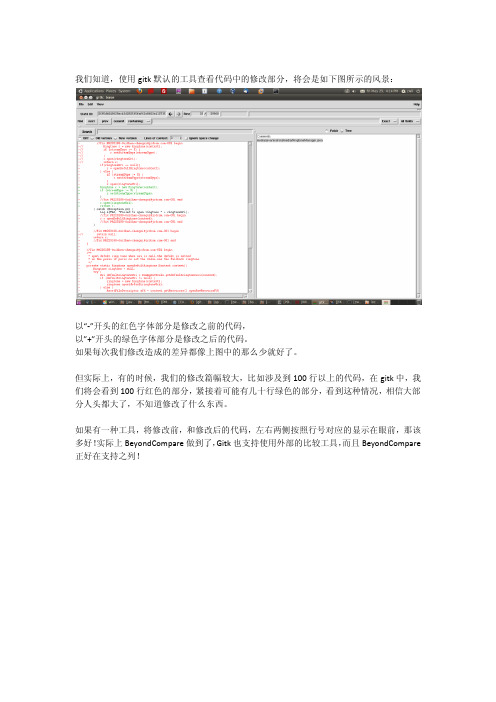
我们知道,使用gitk默认的工具查看代码中的修改部分,将会是如下图所示的风景:
以“-”开头的红色字体部分是修改之前的代码,
以”+”开头的绿色字体部分是修改之后的代码。
如果每次我们修改造成的差异都像上图中的那么少就好了。
但实际上,有的时候,我们的修改篇幅较大,比如涉及到100行以上的代码,在gitk中,我们将会看到100行红色的部分,紧接着可能有几十行绿色的部分,看到这种情况,相信大部分人头都大了,不知道修改了什么东西。
如果有一种工具,将修改前,和修改后的代码,左右两侧按照行号对应的显示在眼前,那该多好!实际上BeyondCompare做到了,Gitk也支持使用外部的比较工具,而且BeyondCompare 正好在支持之列!
下面看看怎样让gitk调用BeyondCompare查看我们的程序员修改的代码的差异之处:
1.
在gitk主界面Edit --- Preferences菜单,配置BeyondCompare的安装路径;
如下图两个步骤所示:
2.
上图的两个步骤后,在要查看的代码文件列表上点鼠标右键,会有一个“External diff”的菜单弹出,点击它,将会出现BeyondCompare的界面:
在BeyondCompare界面中,左边的为修改前的代码,右边为修改后的代码,在哪一行改了什么东西一目了然。
至此,头疼减轻了很多。
文件对比工具BeyondCompare使用方法(BCompare)

文件对比工具BeyondCompare使用方法(BCompare)eyond Compare是一个很不错的文件/文件夹比较软件,第三版的Beyond Compare是在第二版之上的完全重构。
类似从第一版到第二版的过渡,第三版重新考虑了用户界面,重新设计了内部基本结构并增加了显著的新功能。
Beyond Compare 可以对文本、mp3、图片、数据、注册表等进行比较分析。
对于程序员,你可以用它来对比两份代码的变化,甚至可以用它来比较文件版本和文件夹。
在进行文件比较的使用界面中,软件提供了全部显示、差异显示、相同行显示、逐段比较、交换两侧等极其方便的按钮,使用文本差异一目了然,显而易见。
与其它同类软件相比,Beyond Compare 3 除了具体以上全面的比较功能外,还附带了文件合并和文件夹同步两种实用工具。
全面启用unicode,不仅支持Unicode文件内容,而且支持Unicode文件名,下载完成后,解压缩,双击目录中的“BCompare.exe”即可使用工具了。
工具的使用2.1 文件对比1. 打开工具后,工具的主界面如下图所示。
可以看到我们可以选择多种对比方式,这里先介绍文件对比。
2. 在左侧的目录中选择文本比较,会弹出比较界面。
界面分为左右两个部分,分别用于显示我们需要进行的对比两个文件的具体内容3. 在左右两边的下拉框中输入我们需要对比的文件的目录,并按回车,下方即可显示文件的具体内容。
我在下拉框中可以输入本地文件路径,网络路径,FTP路径等多。
下图左侧为FTP文件(访问FTP 时需要输入用户名和密码),右侧为本地文件。
4. 文件对比结果大家已经看见了,不同的部分,工具可以自动以红色字体显示,而相同的部分则不会着重显示。
如果文件内容较多,我们无法方便的浏览所有内容,查找出文件中不同内容或相同的内容。
可以点击工具栏上的“≠”或“=”,“≠”表示显示所有不同的内容,“=”表示显示所有相同的内容。
如何使用代码比较工具进行差异分析(八)

如何使用代码比较工具进行差异分析在软件开发中,代码比较工具是一项非常重要的工具。
它可以帮助开发人员快速比较两个版本的代码之间的差异,并定位到特定的修改。
在本文中,我将介绍一下如何使用代码比较工具进行差异分析,并讨论其在软件开发中的重要性。
1. 简介代码比较工具是一种用于比较文本文件或文件夹中文件之间差异的工具。
它通常会以行为单位进行比较,并将修改的行高亮显示,以便开发人员快速找到差异。
常见的代码比较工具有Beyond Compare,WinMerge等。
在开始使用代码比较工具进行差异分析前,首先需要安装和配置相应的工具。
2. 比较两个文件的差异代码比较工具可以用于比较两个文件之间的差异。
首先,打开要比较的两个文件,选择将它们拖放到代码比较工具中。
工具会自动加载并显示两个文件的内容。
然后,工具会将两个文件的行进行对比,并将修改的行高亮显示,以方便开发人员快速找到差异。
此外,工具还提供了一些快捷操作,比如将选定的差异行合并到目标文件中,或者将目标文件中的差异行复制到源文件中。
3. 比较两个文件夹的差异代码比较工具还可以用于比较两个文件夹之间的差异。
选择要比较的两个文件夹,将它们拖放到代码比较工具中。
工具会列出两个文件夹中所有文件的差异,并将修改的文件高亮显示。
点击文件名,可以查看文件的具体差异信息。
此外,代码比较工具还提供了一些过滤选项,可以筛选出特定类型的文件进行比较,以减少比较的范围,提高比较效率。
4. 重要性代码比较工具在软件开发中非常重要。
首先,它可以帮助开发人员快速比较不同版本的代码之间的差异,并定位到特定的修改。
这对于团队合作开发或者维护遗留代码非常有帮助。
其次,代码比较工具还可以帮助开发人员检测到由于代码合并或者修改错误而引入的潜在问题。
通过比较两个版本的代码,开发人员可以发现可能存在的冲突或者错误,及时解决问题,确保代码质量。
此外,代码比较工具还可以帮助开发人员进行代码审查,提供更好的代码质量控制。
软件源代码的同一性司法鉴定比对技术及技巧总结

涉及软件知识产权司法鉴定均表述为软件同一性鉴定,同时也是针对软件源代码的同一性鉴定,所作的工作主要集中于比对源代码。
通过对比工作来确定鉴定双方是否存在相同或相近视,以确认是否存在软件侵权行为;为此,有力的计算机软件同一性司法鉴定报告对软件侵权案件的重要意义不言而喻。
那么我们应该如何更好的进行软件同一性鉴定呢?为此,我们总结我们做过的两起案件来说明鉴定中的技术和技巧问题。
软件源代码的同一性鉴定1、关于“同一性”、“实质相似”,以及“相似性”的表述问题关于软件的“同一性”、“实质相似”,以及“相似性”的表述问题,我们认为“同一性”与“实质相似”的内涵基本上是相同的,“同一性”所表达的程度较“实质相似”更高一些,但是在两套代码中多少比例的代码是相同或相似,进而将两套代码认定为具有“同一性”或“实质相似”,业界并没有统一的标准,笔者认为对于具体情况,应该有一个弹性标准。
比如两套软件中实现核心功能的代码量所占总代码量的比例并不大,除了核心代码外,还存在与前端界面相关的大量代码,在核心代码基本相同的前提下,由于核心代码量占总代码量的比例不高,也不能轻易认定两套代码不具有同一性或实质相似性的结论。
如果在委托过程中,进一步明确要求鉴定的代码的具体范围,一定程度上可以解决这个问题,但是这个范围往往不是太好确定。
“相似性”是较“同一性”和“实质相似”更上位的一个概念,三者之间都是对结果状况的一种描述,笔者认为在没有对其进行充分详细界定的前提下,具体使用哪一种表述区别不是太大,但是无论用哪一种表述,其背后的客观事实——相同或相似代码所占总代码的比例,都是相同的,这也是鉴定真正要发掘和反映的客观事实。
2、软件同一性鉴定的依据和鉴定原则对于软件同一性鉴定,主要依据的法律、法规包括:(1)《计算机软件保护条例》2002年1月1日起施行;(2)《北京市高级人民法院关于审理计算机软件著作权纠纷案件几个问题的意见》1995年6月21日。
Beyond Compare比较十六进制文件
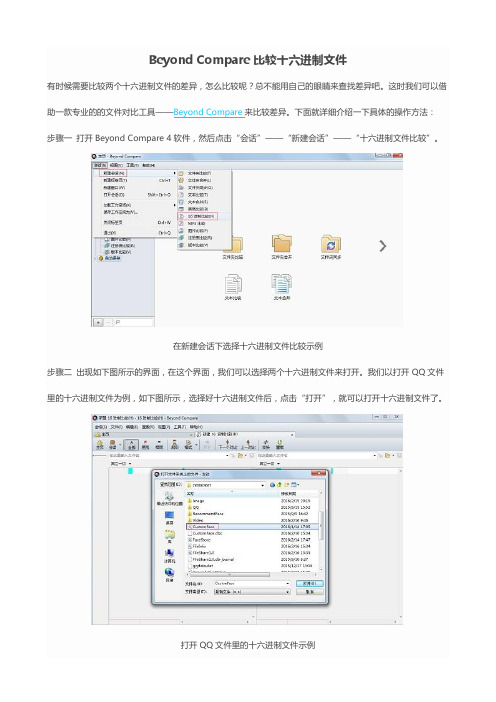
Beyond Compare比较十六进制文件
有时候需要比较两个十六进制文件的差异,怎么比较呢?总不能用自己的眼睛来查找差异吧。
这时我们可以借助一款专业的的文件对比工具——Beyond Compare来比较差异。
下面就详细介绍一下具体的操作方法:步骤一打开Beyond Compare 4软件,然后点击“会话”——“新建会话”——“十六进制文件比较”。
在新建会话下选择十六进制文件比较示例
步骤二出现如下图所示的界面,在这个界面,我们可以选择两个十六进制文件来打开。
我们以打开QQ文件里的十六进制文件为例,如下图所示,选择好十六进制文件后,点击“打开”,就可以打开十六进制文件了。
打开QQ文件里的十六进制文件示例
步骤三同理,再打开了一个十六进制文件。
如下图所示。
打开QQ文件里的另一个十六进制文件示例步骤四选择菜单“会话”——“十六进制文件比较信息”来查看差异。
在“会话”下选择“十六进制文件比较信息”示例步骤五差异结果显示如下图所示。
对比差异结果显示示例
以上给大家介绍了使用Beyond Compare比较两个十六进制文件的方法,过程讲的很详细,大家可以按照步骤操作,就可以掌握比较步骤了。
compare的用法
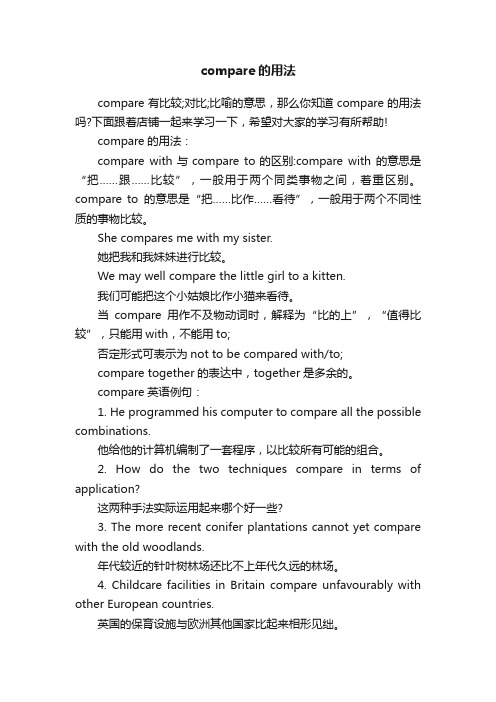
compare的用法compare有比较;对比;比喻的意思,那么你知道compare的用法吗?下面跟着店铺一起来学习一下,希望对大家的学习有所帮助!compare的用法:compare with与compare to的区别:compare with 的意思是“把……跟……比较”,一般用于两个同类事物之间,着重区别。
compare to的意思是“把……比作……看待”,一般用于两个不同性质的事物比较。
She compares me with my sister.她把我和我妹妹进行比较。
We may well compare the little girl to a kitten.我们可能把这个小姑娘比作小猫来看待。
当compare用作不及物动词时,解释为“比的上”,“值得比较”,只能用with,不能用to;否定形式可表示为not to be compared with/to;compare together的表达中,together是多余的。
compare英语例句:1. He programmed his computer to compare all the possible combinations.他给他的计算机编制了一套程序,以比较所有可能的组合。
2. How do the two techniques compare in terms of application?这两种手法实际运用起来哪个好一些?3. The more recent conifer plantations cannot yet compare with the old woodlands.年代较近的针叶树林场还比不上年代久远的林场。
4. Childcare facilities in Britain compare unfavourably with other European countries.英国的保育设施与欧洲其他国家比起来相形见绌。
VSCode代码比较工具对比

VSCode代码比较工具对比随着软件开发的快速发展,开发者们越来越需要一个高效、可靠的代码比较工具来帮助他们处理代码合并、调试和版本控制等任务。
而VSCode作为一款流行的开发工具之一,也提供了多个代码比较工具插件供开发者选择和使用。
本文将对比并评估几个常用的VSCode代码比较工具,帮助读者了解各个工具的特点和适用场景。
一、Beyond CompareBeyond Compare是一款功能强大而受欢迎的代码比较工具,它不仅支持VSCode,还可以与其他编辑器和版本控制系统集成。
该工具提供了直观的界面和丰富的功能,可以比较和合并代码文件、文件夹,并快速识别差异和冲突。
Beyond Compare支持多种比较方式,包括文本、二进制、图片和文件夹等。
它能够高亮显示差异,并提供了强大的合并功能来方便开发者解决代码冲突。
此外,Beyond Compare还支持自定义快捷键和自动保存比较会话等功能,提供了极大的灵活性和便利性。
二、DiffDiff是VSCode自带的一个代码比较工具插件,它专注于对比文本之间的差异。
该插件提供了简洁明了的界面和基本的对比功能,能够高亮显示不同之处,并提供上下文菜单操作,如复制、合并和忽略差异。
Diff适用于处理简单的代码比较任务,它易于使用且不占用太多系统资源。
然而,相比其他高级的代码比较工具,Diff的功能相对较为有限,对于复杂的代码合并和冲突解决可能不够方便和高效。
三、KaleidoscopeKaleidoscope是另一个受欢迎的代码比较工具,它提供了强大的对比和合并功能,适用于多种文件类型。
类似Beyond Compare,Kaleidoscope支持文本、二进制和文件夹比较,同时还支持图片和音频文件的对比。
Kaleidoscope的独特之处在于它的交互式界面和直观的操作方式。
开发者可以通过简单的拖放操作快速进行文件或文件夹的比较,体验流程更加轻松和快捷。
该工具还提供了强大的合并功能和修改记录,方便开发者解决代码冲突和追踪修改历史。
- 1、下载文档前请自行甄别文档内容的完整性,平台不提供额外的编辑、内容补充、找答案等附加服务。
- 2、"仅部分预览"的文档,不可在线预览部分如存在完整性等问题,可反馈申请退款(可完整预览的文档不适用该条件!)。
- 3、如文档侵犯您的权益,请联系客服反馈,我们会尽快为您处理(人工客服工作时间:9:00-18:30)。
Beyond Compare常遇到的两个问题
Beyond Compare软件主要的功能是比较文件,但是在使用过程中,我们会遇到一些问题,下面就拿两个常见的问题来给大家介绍介绍。
一、Beyond Compare如何生成补丁文件
1、什么是补丁?
补丁即Unix,计算机工具补丁是一个Unix程序,更新文本文件。
根据指令包含在一个单独的文件,称为补丁文件。
补丁文件是一个文本文件,包含不同的列表并通过运行带有原始的和更新的文件作为参数相关的diff程序生成的文本文件。
更新补丁的文件通常被称为应用补丁或简单地打补丁文件。
2、Beyond Compare如何生成补丁文件?
Beyond Compare允许您生成内容差异是一个unix形式补丁文件。
一旦你有了一个补丁文件,您可以分发和使用Beyond Compare或补丁实用程序更新与修改原始文件。
步骤一:打开Beyond Compare软件,选择文本比较会话操作,单击“打开文件”按钮,选择需要比较的文本文件。
Beyond Compare文本比较会话操作界面图例
步骤二:单击工具栏“会话”按钮,在菜单中选择“文本比较报告”选项卡,打开文本比较报告界面。
在报告布局列表中,选择补丁;补丁样式,选择正常对比;输出选项,选择纯文本;单击另存为,选择存储位置即可生成文件。
Beyond Compare文本比较会话设置—文本比较报告界面图例
3、如何应用补丁?
方法一:您可以使用一个补丁应用更改原始文件实用程序,补丁--原始文件--补丁文件。
方法二:使用Beyond Compare 4查看以及应用补丁。
在打开的文本比较会话界面,单击“工具”按钮,选择查看补丁并选择一个.diff或. patch补丁文件。
单击“文件”按钮,应用补丁并选择原始文件。
Beyond Compare查看以及应用补丁操作界面图例
二、如何设置Beyond Compare忽略行号差异
在对比smali代码过程,会发现很多文件的差异缩略图(见下图左侧)几乎全部标红,文件差异似乎很大。
其实很多只是行号的差异,我们并不关心,但这些差异会让所关心的差异难以定位,因此可以设置一个对比规则忽略掉行号的差异,具体设置方法如下:
对比smali代码时行号的差异示例
步骤一在Beyond Compare上方菜单点击“规则”选项按钮,弹出会话设置对话框,选择“重要”选项,点击“编辑语法”按钮,在弹出的文本格式对话框新建一个语法;
点击编辑语法按钮新建语法示例
步骤三在文本格式对话框下选择语法选项,点击下面的加号按钮,弹出语法项目对话框,按照下图所示配置语法项目。
新建语法项目并配置语法项目示例
步骤四配置完成语法项目后点击“确定”按钮,这样便在“重要”选项卡中生成一个“行号”勾选项,取消该选项的勾选,点击确认后返回。
在“重要”选项卡中取消行号的勾选示例
步骤五在Beyond Compare上方“视图”菜单下选择“忽略不重要差异项”选项,就能忽略行号的差异,左侧缩略图便能显示出实重要代码差异的位置。
忽略行号差异并显示重要代码差异示例
以上就是对“Beyond Compare常遇到的两个问题”的介绍,如果还有什么疑问,去了解相关教程。
